Cet article a été rédigé avec la collaboration de nos éditeurs(trices) et chercheurs(euses) qualifiés(es) pour garantir l'exactitude et l'exhaustivité du contenu.
L'équipe de gestion du contenu de wikiHow examine soigneusement le travail de l'équipe éditoriale afin de s'assurer que chaque article est en conformité avec nos standards de haute qualité.
Cet article a été consulté 6 489 fois.
Photoshop est souvent le premier outil qui vient à l’esprit quand on parle de traitement graphique. Vous pouvez l’utiliser pour retoucher des photos, y ajouter des filtres ou simplement les modifier à votre guise. Vous pouvez même placer une image dans un fichier Photoshop existant pour en faire un nouveau calque. Cela peut être utile si vous combinez des éléments d’une image.
Étapes
Partie 1
Partie 1 sur 2:Ouvrir une image dans Photoshop
-
1Ouvrez Photoshop. Il s’agit de l’icône en forme de carré bleu avec les lettres « Ps » au milieu.
-
2Cliquez sur Fichier. Cette option se trouve dans la barre de menus en haut de l’écran.
-
3Choisissez Ouvrir. Cela ouvrira un explorateur de fichiers que vous pourrez utiliser pour trouver des images.
-
4Sélectionnez une image. Utilisez la fenêtre de l’explorateur de fichiers pour parcourir les fichiers sur votre ordinateur. Cliquez sur une image pour la sélectionner.
-
5Cliquez sur Ouvrir. Cela ouvrira l’image dans Photoshop.
- Vous pouvez également cliquer sur Ouvrir sur l’écran d’ouverture de Photoshop pour rechercher une image et l’ouvrir.
Publicité
Partie 2
Partie 2 sur 2:Placer une image dans Photoshop
-
1Ouvrez Photoshop. L’icône de l’application est un carré bleu avec « Ps » au centre.
-
2Ouvrez une image ou un fichier Photoshop. Vous pouvez soit ouvrir un fichier Photoshop existant, soit créer un nouveau fichier Photoshop.
-
3Cliquez sur Fichier. Cette option se trouve dans la barre de menus en haut de l’écran.
-
4Sélectionnez Placer. Cela ouvrira une fenêtre d’explorateur de fichiers qui vous permettra de rechercher une image.
-
5Allez à l’image que vous souhaitez utiliser. Utilisez la fenêtre de l’explorateur de fichier pour parcourir les fichiers sur votre ordinateur. Cliquez sur une image pour la sélectionner.
-
6Cliquez sur Placer. Cela placera l’image dans le fichier ou l’image Photoshop en tant que nouveau calque.Publicité

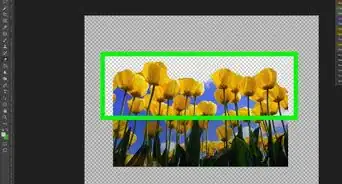
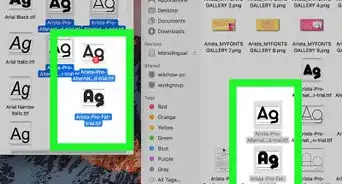
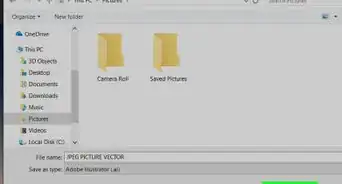


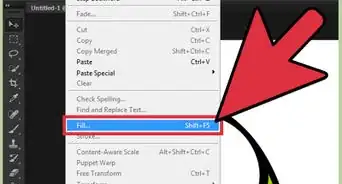
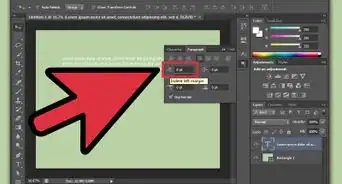
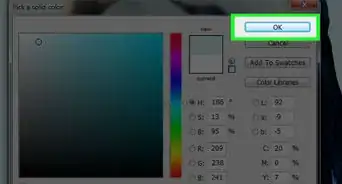
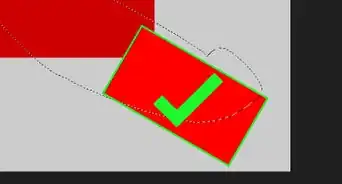
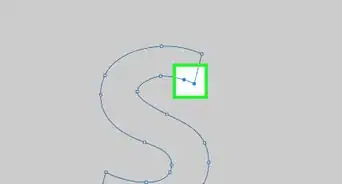
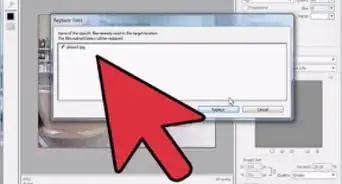


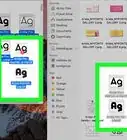
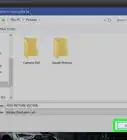

L'équipe de gestion du contenu de wikiHow examine soigneusement le travail de l'équipe éditoriale afin de s'assurer que chaque article est en conformité avec nos standards de haute qualité. Cet article a été consulté 6 489 fois.